Monitorování DPM
Jeden server nástroje System Center Data Protection Manager (DPM) můžete monitorovat z konzoly správce DPM nebo monitorovat více serverů DPM z centrální konzoly nebo monitorovat aktivitu DPM pomocí nástroje Operations Manager.
Monitorování pomocí konzoly DPM
Pokud chcete monitorovat DPM v konzole, měli byste být přihlášení k serveru DPM pomocí místního účtu správce. Tady je postup, který můžete monitorovat:
Na kartě Výstrahy můžete monitorovat chyby, upozornění a obecné informace pro skupinu ochrany, pro konkrétní chráněný počítač nebo podle závažnosti zprávy. Můžete zobrazit aktivní a neaktivní upozornění a nastavit e-mailová oznámení.
Na kartě Úlohy můžete zobrazit úlohy iniciované aplikací DPM pro konkrétní chráněný počítač nebo skupinu ochrany. Můžete sledovat průběh úlohy nebo kontrolovat prostředky spotřebované úlohami.
V oblasti úloh Ochrana můžete zkontrolovat stav svazků a sdílených složek ve skupině ochrany a zkontrolovat nastavení konfigurace, jako jsou nastavení obnovení, přidělení disku a plán zálohování.
V oblasti úlohy Správa můžete zobrazit kartu Disky, Agenti a Knihovny a zkontrolovat stav disků ve fondu úložiště, nasazeného agenta DPM a stav pásek a knihoven pásek.
Konfigurace e-mailu pro DPM
Konfigurace e-mailu pro DPM pomocí místního serveru SMTP
Pokud chcete nakonfigurovat e-mail pro DPM pomocí místního serveru SMTP, postupujte podle následujících kroků:
- V konzole DPM vyberte Možnosti akcí>a pak vyberte server SMTP.
- Na serveru SMTP postupujte takto:
- Název serveru SMTP: Zadejte plně kvalifikovaný název domény serveru SMTP.
- Port serveru SMTP: Zadejte plně kvalifikovaný název domény portu serveru.
- "Od" adresa: Konfigurace adresy Od ; by měla být platná e-mailová adresa na serveru SMTP.
- Ověřený server SMTP: Zadejte uživatele domény, například doména\uživatelské jméno a heslo pro ověření na serveru SMTP. S DPM 2019 UR6 a novějším vyberte Ověřování systému Windows a zadejte přihlašovací údaje uživatele domény, abyste mohli pokračovat.
- Vyberte Odeslat testovací e-mail a ověřte, jestli nastavení funguje.
- Kliknutím na TLAČÍTKO OK uložte podrobnosti.
Konfigurace e-mailu pro DPM pomocí protokolu SMTP Microsoftu 365
APLIKACE DPM podporuje Microsoft 365 bez přenosového agenta pomocí metody základního ověřování SMTP s vaším e-mailem (username@contoso.com) a heslem. Můžete také použít jiné poskytovatele e-mailu, kteří podporují základní ověřování a port 587 pro zabezpečený protokol SMTP.
Poznámka:
Pokud upgradujete z DPM 2019 UR5 na 2019 UR6 a používali protokol SMTP M365, musíte přihlašovací údaje překonfigurovat tak, že vyberete možnost Základní ověřování.
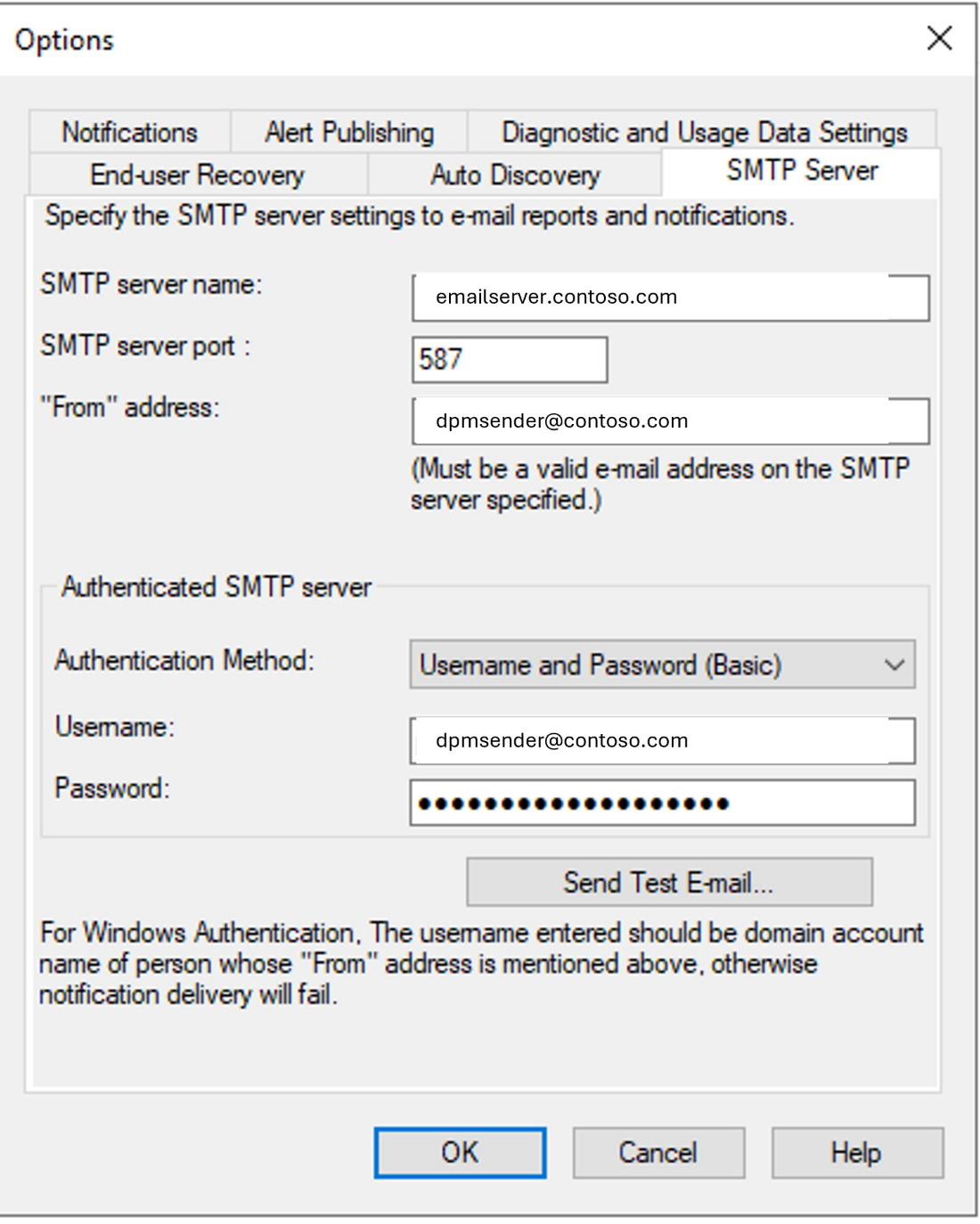
Pokud chcete nakonfigurovat e-mail pro DPM pomocí místního serveru SMTP, postupujte podle následujících kroků:
- V konzole DPM vyberte Možnosti akcí>a pak vyberte server SMTP.
- Na serveru SMTP postupujte takto:
- Název serveru SMTP: Zadejte plně kvalifikovaný název domény serveru SMTP.
- Port serveru SMTP: Zadejte plně kvalifikovaný název domény portu serveru.
- "Od" adresa: Konfigurace adresy Od ; by měla být platná e-mailová adresa na serveru SMTP.
- Ověřený server SMTP: Zadejte uživatele domény, například doména\uživatelské jméno a heslo pro ověření na serveru SMTP. V aplikaci DPM 2022 UR2 a novějších vyberte Ověřování systému Windows a zadejte přihlašovací údaje uživatele domény, abyste mohli pokračovat.
- Vyberte Odeslat testovací e-mail a ověřte, jestli nastavení funguje.
- Kliknutím na TLAČÍTKO OK uložte podrobnosti.
Konfigurace e-mailu pro DPM pomocí protokolu SMTP Microsoftu 365
APLIKACE DPM podporuje Microsoft 365 bez přenosového agenta pomocí metody základního ověřování SMTP s vaším e-mailem (username@contoso.com) a heslem. Můžete také použít jiné poskytovatele e-mailu, kteří podporují základní ověřování a port 587 pro zabezpečený protokol SMTP.
Poznámka:
Pokud upgradujete z DPM 2022 UR1 na 2022 UR2 a používali protokol SMTP M365, musíte přihlašovací údaje překonfigurovat výběrem možnosti Základní ověřování.
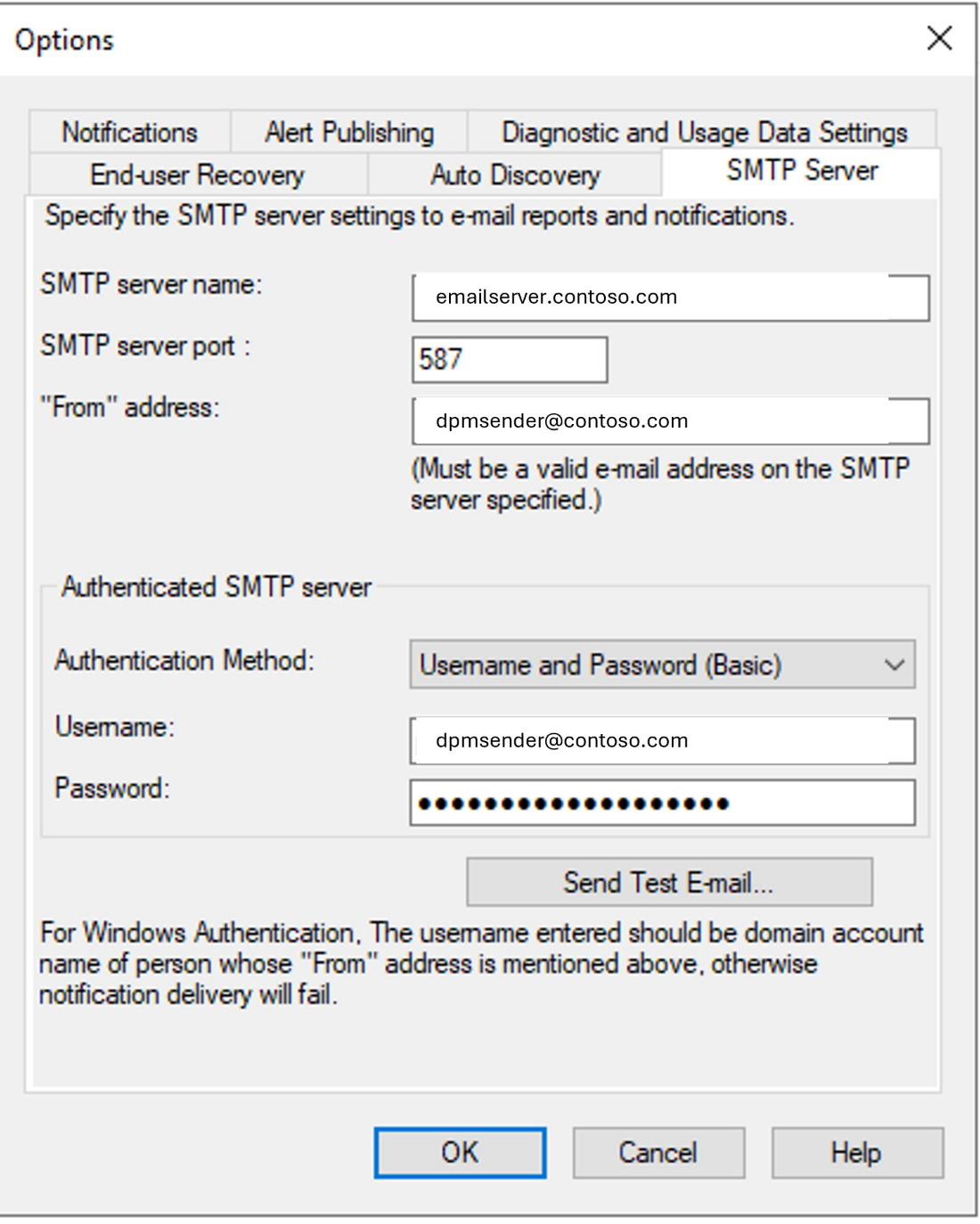
Monitorování DPM v centrální konzole
Central Console je konzola nástroje System Center Operations Manager, kterou můžete nasadit pro správu a monitorování více serverů DPM z jednoho umístění. V centrální konzole můžete monitorovat a sledovat stav více serverů DPM, úloh, skupin ochrany, pásek, úložiště a místa na disku.
V zobrazení úloh můžete získat seznam úloh spuštěných na všech serverech DPM monitorovaných centrální konzolou.
V zobrazení výstrah můžete získat seznam všech výstrah DPM, které vyžadují akci. Další podrobnosti o výstraze můžete získat pomocí možnosti Poradce při potížích .
Výstrahy můžete konsolidovat v konzole. Můžete zobrazit jednu výstrahu pro opakované výstrahy nebo zobrazit jednu výstrahu pro více výstrah, které mají stejnou původní příčinu. Pokud používáte systém lístků, můžete vygenerovat jeden lístek jenom pro opakované výstrahy.
V zobrazení stavu můžete získat informace o stavu objektů DPM.
Monitorování DPM v konzole Azure
Poznámka:
Aby se zálohované položky zobrazovaly na webu Azure Portal, musí být verze DPM 2019 (verze 10.19.58.0 nebo novější).
Pomocí řídicího panelu získáte rychlý přehled o stavu záloh nástroje System Center – Data Protection Manager (DPM) ve službě Microsoft Azure Backup. Řídicí panel poskytuje centralizovanou bránu pro zobrazení serverů chráněných trezory záloh následujícím způsobem:
Přehled využití ukazuje, jak používáte trezor záloh. Můžete vybrat trezor a zjistit, kolik úložiště trezor využívá a kolik úložiště poskytuje vaše předplatné. Můžete také zobrazit počet serverů zaregistrovaných v trezoru.
Rychlý přehled zobrazuje důležité informace o konfiguraci trezoru záloh. Řekne vám, jestli je trezor online, který certifikát je k němu přiřazený, kdy vyprší platnost certifikátu, zeměpisné umístění serverů úložiště a podrobnosti předplatného pro službu.
Na řídicím panelu si můžete stáhnout agenta zálohování pro instalaci na serveru, upravit nastavení certifikátů nahraných do trezoru a v případě potřeby trezor odstranit.
Centrální monitorování
Všichni zákazníci DPM-A (zákazníci připojení k Azure) mají flexibilitu používání centrálního monitorování, řešení monitorování poskytované službou Microsoft Azure Backup. Místní i cloudové zálohy můžete monitorovat pomocí Log Analytics s centrálním monitorováním. Toto řešení monitorování můžete použít k monitorování klíčových parametrů zálohování, jako jsou úlohy zálohování, upozornění zálohování a cloudové úložiště ve všech trezorech a předplatných služby Recovery Service. Pomocí webhooků nebo integrace ITSM můžete také vytvářet oznámení o upozorněních a otevírat lístky.
Poznámka:
Abyste mohli centrálně monitorovat, musíte mít platné předplatné Azure.
Povolení centrálního monitorování
Přihlaste se na portál Azure.
Vytvořte trezor služby Recovery Service nebo pokud ho už máte, vyberte stejný trezor.
V části Monitorování vyberte Nastavení diagnostiky.
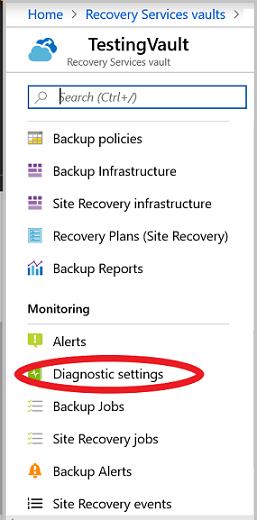
Vyberte Zapnout nastavení diagnostiky.
V okně Nastavení diagnostiky zadejte platný název nastavení, vyberte Možnost Odeslat do Log Analytics, vyberte příslušný pracovní prostor služby Log Analytics nebo ho vytvořte, vyberte příslušný protokol, AzureBackupReport a vyberte Uložit.
Poznámka:
Pokud chcete získat centralizované zobrazení v pracovním prostoru, zvolte pro všechny trezory stejný pracovní prostor. Počkejte 24 hodin, než se počáteční vložení dat dokončí po dokončení konfigurace.
Tady je ukázková sestava zálohování:
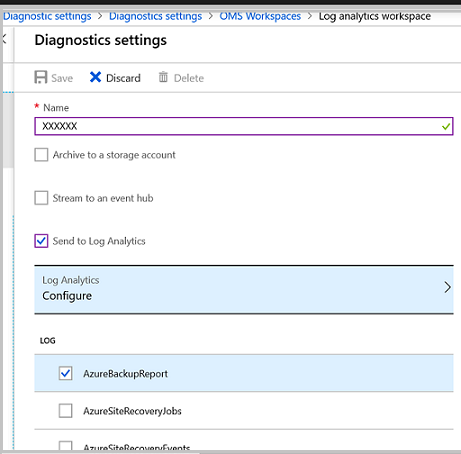
Monitorování zálohovach dat
Vyberte pracovní prostor služby Log Analytics.
Vyberte portál OMS. Zobrazí se řídicí panel řešení a poskytne vám všechny informace o zálohování, jak je znázorněno níže:
Ukázka 1:
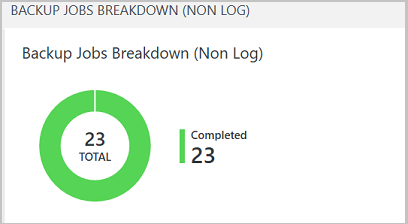
Ukázka 2:
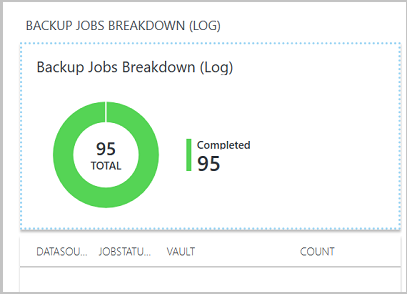
Můžete také monitorovat aktivní výstrahy, aktuální zdroje dat zálohované a cloudové úložiště, jak je znázorněno níže:
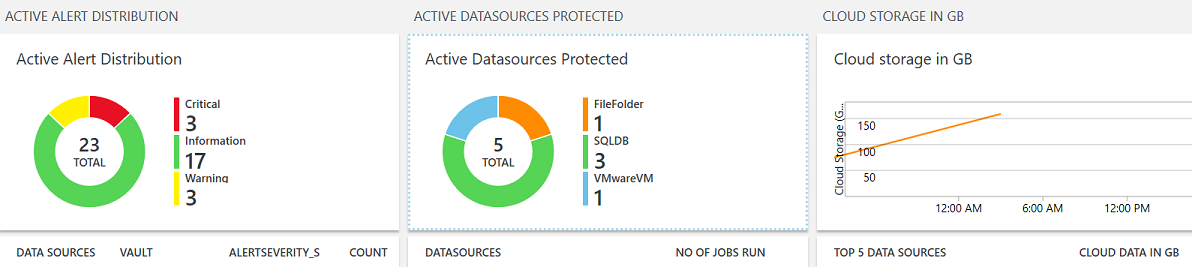
Můžete také zadat požadovaný časový rozsah pro monitorování parametrů zálohování.
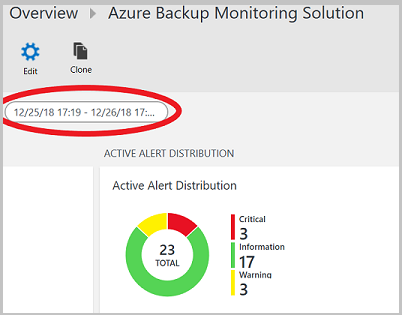
Vytváření vlastních upozornění
- Výběrem libovolných hodnot ve výše uvedeném grafu zobrazíte další podrobnosti v okně Protokoly.
- Vyberte ikonu Výstraha .
- Vyberte Možnost Převést mě do upozornění Azure.
- V pracovním prostoru služby Log Analytics vyberte Nové pravidlo upozornění.
- Definujte podmínku upozornění, podrobnosti o upozornění a skupinu akcí.
- Přečtěte si další informace o tom, jak nakonfigurovat nová upozornění.
Zálohování položek v trezoru služby Recovery Services
Zálohované položky můžete monitorovat pomocí trezoru služby Recovery Services. V trezoru služby Recovery Services přejděte k položkám zálohování a zobrazte počet zálohovaných položek pro každý typ úlohy přidružený k trezoru. Výběrem položky úlohy zobrazíte podrobný seznam všech zálohovaných položek pro vybranou úlohu.
Tady je ukázkové zobrazení:
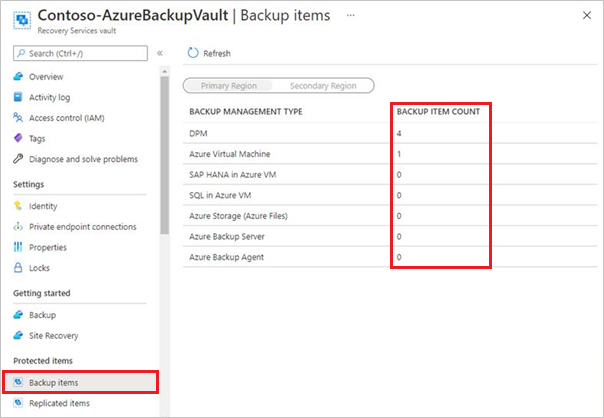
Pokud chcete zobrazit seznam zálohovaných položek, vyberte DPM nebo Azure Backup Server v části Typ správy zálohování.

Poznámka:
- Nejnovější bod obnovení vždy zobrazí nejnovější bod obnovení disku dostupný pro zálohovanou položku.
- Pokud se některé zdroje dat v zobrazení Zálohované položky (DPM) z trezoru služby Recovery Service na webu Azure Portal neaktualizují nebo neaktualizují, podívejte se na alternativní řešení tohoto známého problému.
- U položek zálohovaných do Azure pomocí DPM se v seznamu zobrazí všechny zdroje dat chráněné (disk i online) pomocí serveru DPM. Pokud je ochrana pro zdroj dat zastavená se zachovanými zálohovanými daty, bude zdroj dat stále uvedený na portálu. Můžete přejít na podrobnosti o zdroji dat a zjistit, jestli jsou body obnovení na disku, online nebo na obou. Zdroje dat, pro které je online ochrana zastavená, ale data se zachovají, bude fakturace bodů obnovení online pokračovat, dokud nebudou data zcela odstraněna.
- V současné době se zdroje dat zálohované přímo na pásku nezobrazují v trezoru služby Recovery Services. Aby se zobrazily, doporučujeme zálohovat data na disk z krátkodobého hlediska a pak na Azure nebo pásku podle potřeby.
Výběrem zálohované položky zobrazíte další podrobnosti, například nejnovější, nejstarší a celkový počet bodů obnovení pro disk a cloud, pokud je povolená online ochrana.
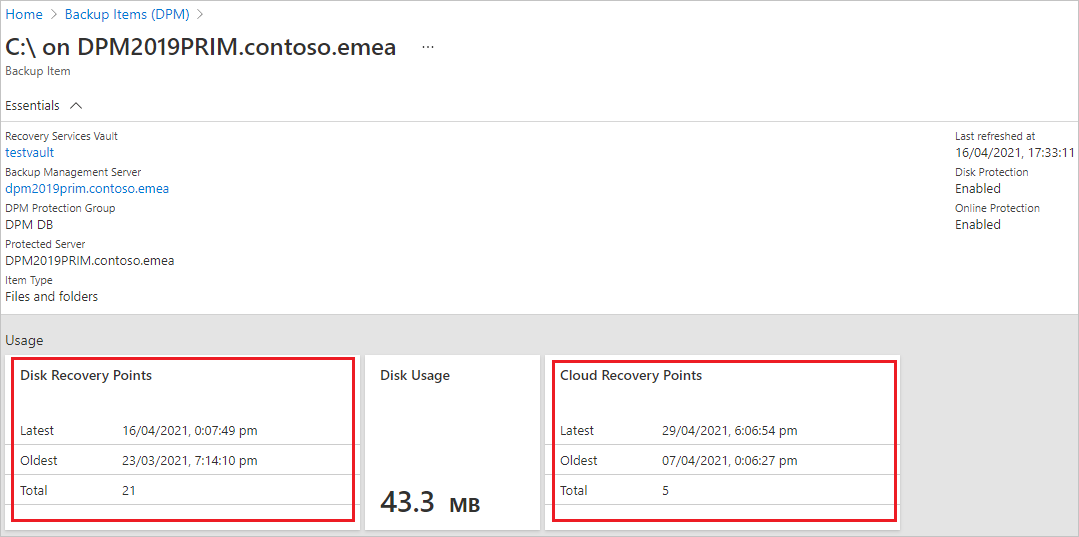
Poznámka:
- Zobrazení zálohovaných položek nadále zobrazuje zdroj dat i po zastavení ochrany. Z podrobností o zdroji dat budete moct zkontrolovat dostupné body obnovení pro zálohování online nebo disků. Toto zobrazení bude pokračovat, dokud ručně neodeberete stávající zálohovaná data pro zdroj dat, pro který byla ochrana zastavena.
- Zdroje dat, pro které je online ochrana zastavená, ale data se uchovávají, fakturace pokračuje v bodech obnovení online, dokud nebudou data zcela odstraněna.
Monitorování DPM v Operations Manageru
Pomocí sad Management Pack nástroje System Center Operations Manager pro DPM můžete monitorovat a hlásit stav serverů DPM. DPM poskytuje následující sady Management Pack; Použijte je podle potřeby pro verzi DPM, kterou používáte:
Sada Management Pack pro vytváření sestav (Microsoft.SystemCenter.DataProtectionManager.Reporting.mp) – shromažďuje a zobrazuje data sestav ze všech serverů DPM a zveřejňuje sadu zobrazení skladu nástroje Operations Manager pro DPM. Tato zobrazení můžete dotazovat, aby se vygenerovaly vlastní sestavy.
Sada Management Pack pro zjišťování a monitorování (Microsoft.SystemCenter.DataProtectionManager.Discovery.mp)
Sada Management Pack knihovny – (Microsoft.SystemCenter.DataProtectionManager.Library)
Pomocí těchto balíčků můžete:
Centrálně monitorujte stav a stav serverů DPM, chráněných serverů a počítačů a záloh.
Umožňuje zobrazit stav všech rolí na serverech DPM a chráněných zdrojích dat. Monitorování, identifikace, akce a řešení potíží s upozorněními
Výstrahy nástroje Operations Manager slouží k monitorování paměti serveru DPM, procesoru, prostředků disku a databáze.
Monitorujte využití prostředků a trendy výkonu na serverech DPM.
Požadavky
Pokud chcete používat sady Management Pack aplikace DPM, potřebujete spuštěný server System Center Operations Manageru. Datový sklad operations manageru musí být spuštěný a spuštěný.
Pokud používáte předchozí verzi sad Management Pack Zjišťování a knihovny získané z instalačního média DPM, měli byste je odebrat ze serveru DPM a nainstalovat nové verze ze stránky pro stažení.
Najednou můžete spustit jenom jednu jazykovou verzi sady Management Pack. Pokud chcete sadu použít v jiném jazyce, odinstalujte sadu v existujícím jazyce a pak ji nainstalujte s novým jazykem.
Pokud jsou na serveru Nástroje Operations Manager nainstalovány všechny předchozí verze sady Management Pack dpm, před instalací nové sady je odeberte.
Nastavení sad Management Pack
Nainstalujte agenta Operations Manageru na každý server DPM, který chcete monitorovat. Potom získejte sady Management Pack, naimportujte sady Management Pack pro zjišťování a knihovny, nainstalujte centrální konzolu DPM a naimportujte sadu Management Pack pro generování sestav.
Instalace agenta a získání sad Management Pack
Informace o možnostech instalace agenta najdete v tématu Metody instalace nástroje Operations Manager. Pokud potřebujete získat nejnovější verzi agenta, přečtěte si téma Microsoft Monitoring Agent na webu Download Center.
Stáhněte si balíčky z webu Download Center. Stahování umístí sady Management Pack pro zjišťování a knihovny do složky C:\Program Files\System Center Management Pack. Sada Management Pack pro vytváření sestav se umístí do samostatné složky uvnitř této složky.
Import sad Management Pack
- Importujte sady Management Pack pro zjišťování a knihovnu.
- Přihlaste se k serveru Operations Manageru pomocí účtu, který je členem role Správci nástroje Operations Manager.
- Nezapomeňte odebrat všechny předchozí verze knihoven nebo zjistit sady Management Pack spuštěné na serveru.
V konzole nástroje Operation vyberte pracovní prostor Správa. Klikněte pravým tlačítkem myši na sady Management Pack Import Management Pack>. Vyberte Microsoft.SystemCenter.DataProtectionManagerDiscovery.MP>Otevřít a pak Microsoft.SystemCenter.DataProtectionManagerLibrary.MP>Otevřít.
Postupujte podle pokynů průvodce importem sad Management Pack. Další informace o spuštění tohoto průvodce najdete v tématu Import sady Management Pack nástroje Operations Manager.
Nastavení centrální konzoly
Na server Operations Manageru budete muset nainstalovat centrální konzolu DPM. Tato konzola slouží ke správě více serverů DPM v Operations Manageru.
Na obrazovce Instalace operations Manageru vyberte následující:
Pokud chcete monitorovat servery DPM pomocí sady Management Pack, vyberte Nainstalovat server centrální konzoly a součásti na straně klienta a chcete použít centrální konzolu ke správě nastavení a konfigurace na serverech DPM.
Pokud chcete monitorovat jenom servery DPM pomocí sady Management Pack, ale nechcete ke správě nastavení a konfigurace na serverech DPM používat centrální konzolu, vyberte Nainstalovat součásti na straně serveru centrální konzoly.
DPM přidá výjimky brány firewall pro port 6075 konzoly. Měli byste také otevřít porty pro SQL Server.exe a SQL browser.exe
Import sady Správce sestav
Přihlaste se k serveru Operations Manageru pomocí účtu, který je členem role Správci nástroje Operations Manager.
V konzole nástroje Operation vyberte pracovní prostor Správa. Klikněte pravým tlačítkem myši na sady Management Pack Import Management Pack>.
Vyberte Microsoft.SystemCenter.DataProtectionManagerReporting.MP>Otevřít. Postupujte podle pokynů průvodce importem sad Management Pack.
Úprava nastavení sady Management Pack
Po importu sad Management Pack zjistí a monitorují data bez nutnosti další konfigurace. Volitelně můžete upravit nastavení, jako jsou monitorování a pravidla pro vaše prostředí. Pokud například zjistíte, že pravidla měření výkonu, která umožňují snížení výkonu serveru s pomalými připojeními WAN, můžete je zakázat. Pokyny najdete v tématu Povolení nebo zakázání pravidla nebo monitorování.
Váš názor
Připravujeme: V průběhu roku 2024 budeme postupně vyřazovat problémy z GitHub coby mechanismus zpětné vazby pro obsah a nahrazovat ho novým systémem zpětné vazby. Další informace naleznete v tématu: https://aka.ms/ContentUserFeedback.
Odeslat a zobrazit názory pro